PPT播放动画时音画不同步怎么办 PPT播放动画时音画不同步解决方法【详解】
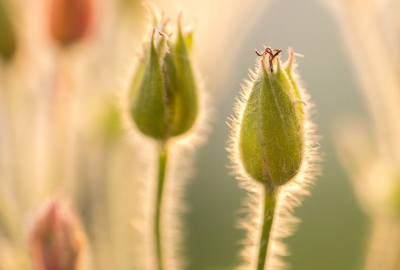
细心的用户在制作flah动画过程中,发现声音跟不上或者是动画过慢,声音过快,造成音画不同步的情况。如果在演讲时出现此问题会造成不好的体验,为了避免这种情况,我们可以设置一下PPT音画同步,接下去快来看看PPT播放动画时音画不同步的处理方法。
具体方法如下:
1、打开PPT,录入需要显示动画效果的文字;
2、文字输入完成之后,点击上方的【动画】;
3、之后我们找到右边【动画窗格】;
4、在右侧会出现【动画窗格】,点击第一个设置动画效果;
5、点击【声音】,选择【其他声音】;
6、最后选择对应文字的声音文件即可。
以上就是PPT音画同步的设置方法了,希望本教程内容能够帮助到大家!
相关内容

win10多任务按键怎么设置在底部详细方法
win10多任务按键怎么设置在底部详细方法,按键,任务,在使用电脑...

怎么设置电脑桌面|怎么设置电脑桌面壁纸
怎么设置电脑桌面|怎么设置电脑桌面壁纸,,怎么设置电脑桌面壁...

学习写字楼新选择6000元主流配置
学习写字楼新选择6000元主流配置,,这种配置需要考虑双核心的办...

固定路由器如何设置固定无线路由器设置教程
固定路由器如何设置固定无线路由器设置教程,,如今我们的智能手...

如何链接路由器设置TP链接无线路由器设置
如何链接路由器设置TP链接无线路由器设置,,不管是什么品牌的无...

icloud设置哪些该打开|icloud在设置哪里打开
icloud设置哪些该打开|icloud在设置哪里打开,,icloud设置哪些...

酷派手机恢复出厂设置|酷派手机恢复出厂设置后
酷派手机恢复出厂设置|酷派手机恢复出厂设置后上不了网,,酷派...

设置证书密码是什么|证书初始密码
设置证书密码是什么|证书初始密码,,设置证书密码是什么证书密...

设置里程碑|设置里程碑的方法有哪些
设置里程碑|设置里程碑的方法有哪些,,1. 设置里程碑的方法有哪...

电脑系统文字怎么修改|电脑系统文字怎么修改颜
电脑系统文字怎么修改|电脑系统文字怎么修改颜色,,1. 电脑系统...

计算机主板BIOS设置详细-BIOS知识
计算机主板BIOS设置详细-BIOS知识,,什么是电脑BIOS,一般电脑主...

金蝶k3入如何设置公式|金蝶K3中计量单位该如何
金蝶k3入如何设置公式|金蝶K3中计量单位该如何设置呢?,,1.金蝶...

苹果电脑麦克风设置|苹果电脑允许麦克风在哪里
苹果电脑麦克风设置|苹果电脑允许麦克风在哪里设置,,1. 苹果电...

苹果8图片怎么编辑文字|苹果8怎么编辑照片写字
苹果8图片怎么编辑文字|苹果8怎么编辑照片写字,,苹果8图片怎么...

笔记本如何设置Fn快捷键|笔记本如何设置fn快捷
笔记本如何设置Fn快捷键|笔记本如何设置fn快捷键,,笔记本如何...